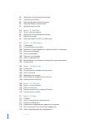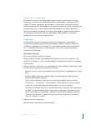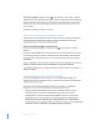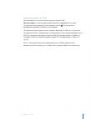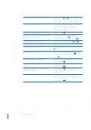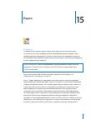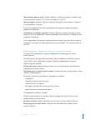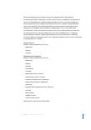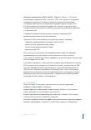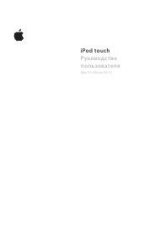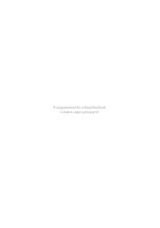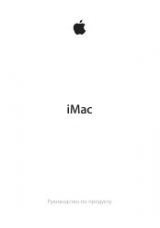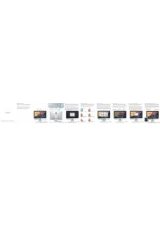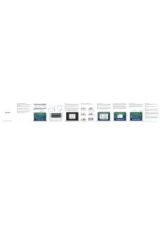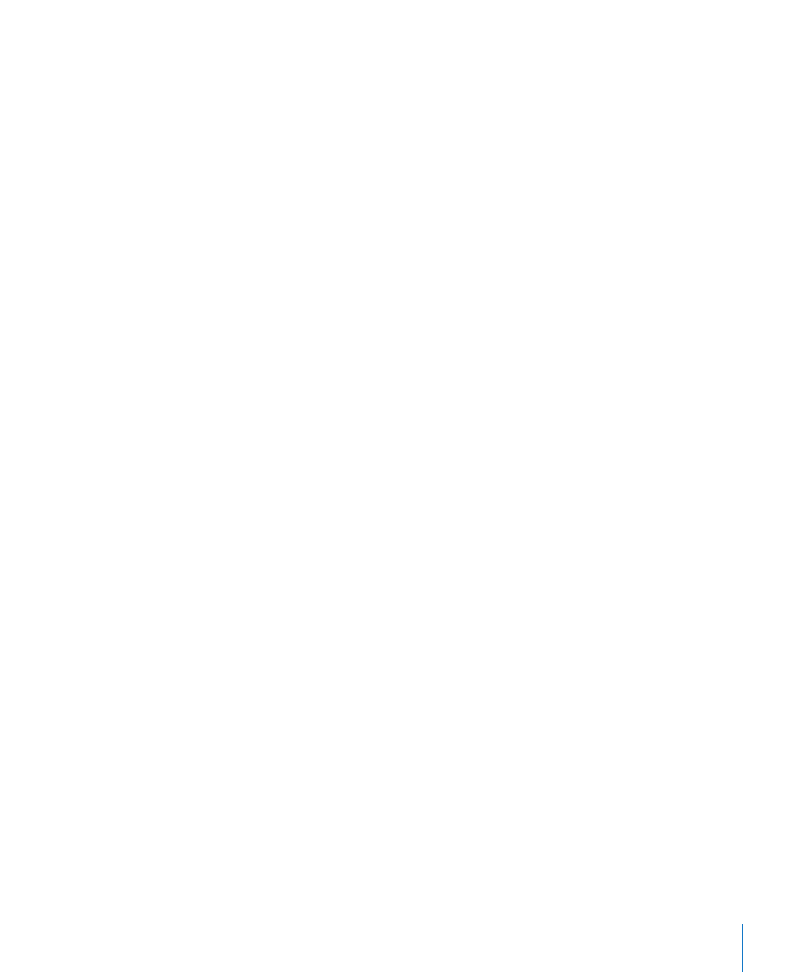
Глава 21
Универсальный доступ
163
Примечание: VoiceOver выполняет озвучивание на языке, указанном в разделе
«Язык и текст», на который может воздействовать настройка «Язык региона».
VoiceOver доступна на многих языках, но не на всех.
Настройка VoiceOver
VoiceOver меняет набор жестов, применяемых для управления iPad. Когда функция
VoiceOver включена, для управления необходимо использовать жесты VoiceOver
для iPad — даже для отключения VoiceOver и возобновления работы в обычном
режиме.
Включение и выключение VoiceOver в iPad В меню «Настройки» выберите
«Основные» > «Универсальный доступ» > «VoiceOver» и нажмите переключатель
«Вкл./Выкл.»
Включение и выключение VoiceOver в iTunes. В боковом меню iTunes
выберите iPad. На панели «Обзор» в разделе «Параметры» нажмите «Настроить
универсальный доступ». Выберите VoiceOver и нажмите «OK».
Также можно настроить включение и отключение функции VoiceOver при тройном
нажатии кнопки «Домой». См. «Тройное нажатие кнопки «Домой»» на стр. 176.
Примечание: Функции VoiceOver и «Увеличение объектов до размера экрана»
не работают одновременно.
Настройки VoiceOver
В VoiceOver можно настроить произнесение голосовых подсказок, увеличить или
уменьшить скорость речи, или задать произнесение букв при вводе.
Включение и выключение произнесения подсказок. В меню «Настройки»
выберите «Основные» > «Универсальный доступ» > «VoiceOver» и нажмите
переключатель «Подсказки». По умолчанию произнесение подсказок включено.
Задание скорости речи VoiceOver. В меню «Настройки» выберите «Основные» >
«Универсальный доступ» > «VoiceOver» и отрегулируйте положение бегунка
«Скорость речи».
Можно определить вид реакции при вводе текста. Можно настроить VoiceOver
на произнесение символов, слов, символов и слов или отключить произнесение.
При выборе произнесения символов и слов VoiceOver произносит каждый символ
при его вводе, затем произносит слово целиком по окончании ввода слова, когда
вводится символ пробела или знак препинания.
Выбор реакции на ввод. В меню «Настройки» выберите «Основные» >
«Универсальный доступ» > «VoiceOver» > «Речь при печати». Для виртуальных
клавиатур и беспроводных клавиатур Apple можно выбрать вариант «Знаки»,
«Слова», «Знаки и слова» или «Нет».